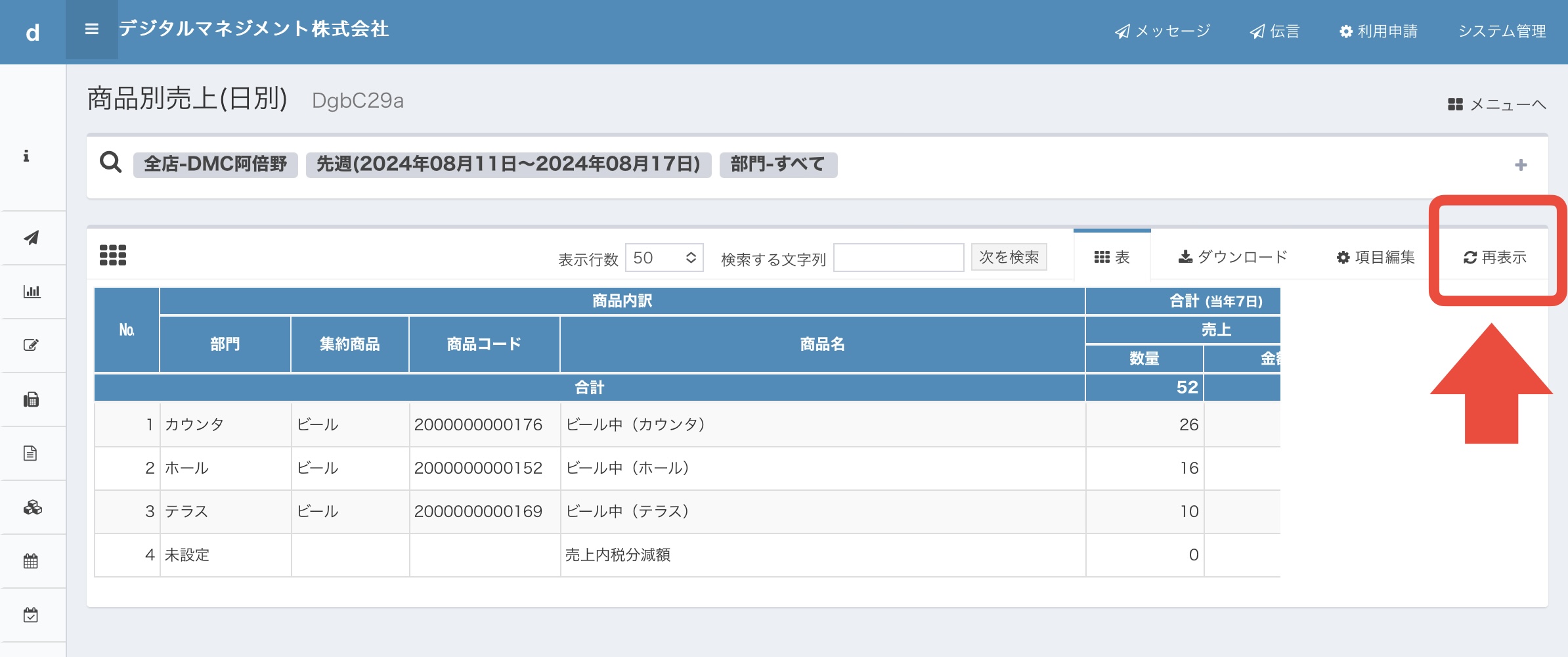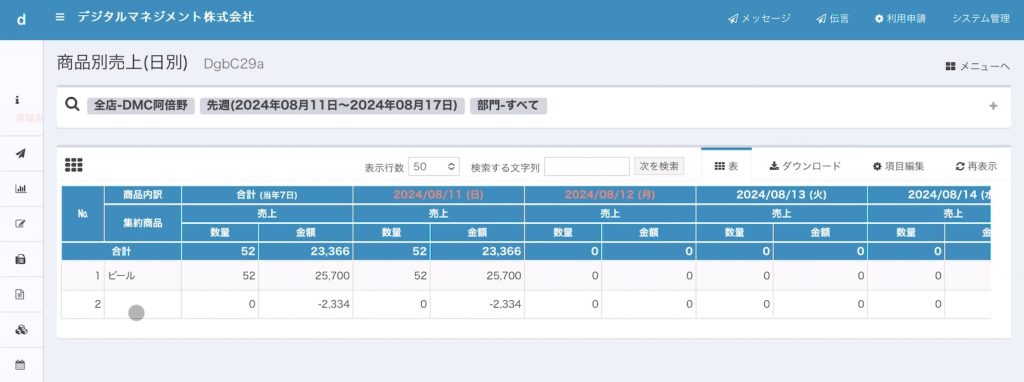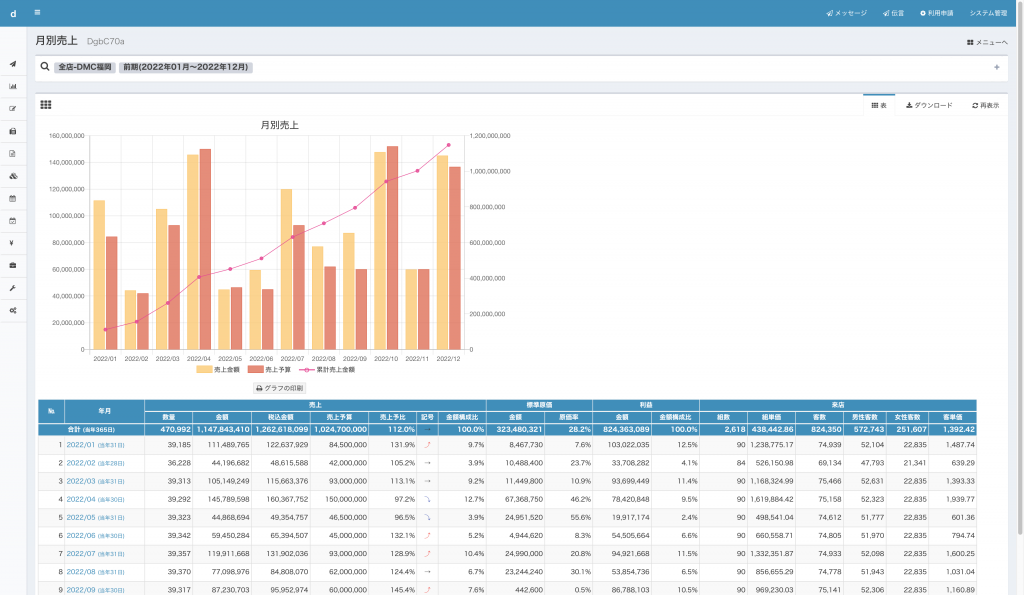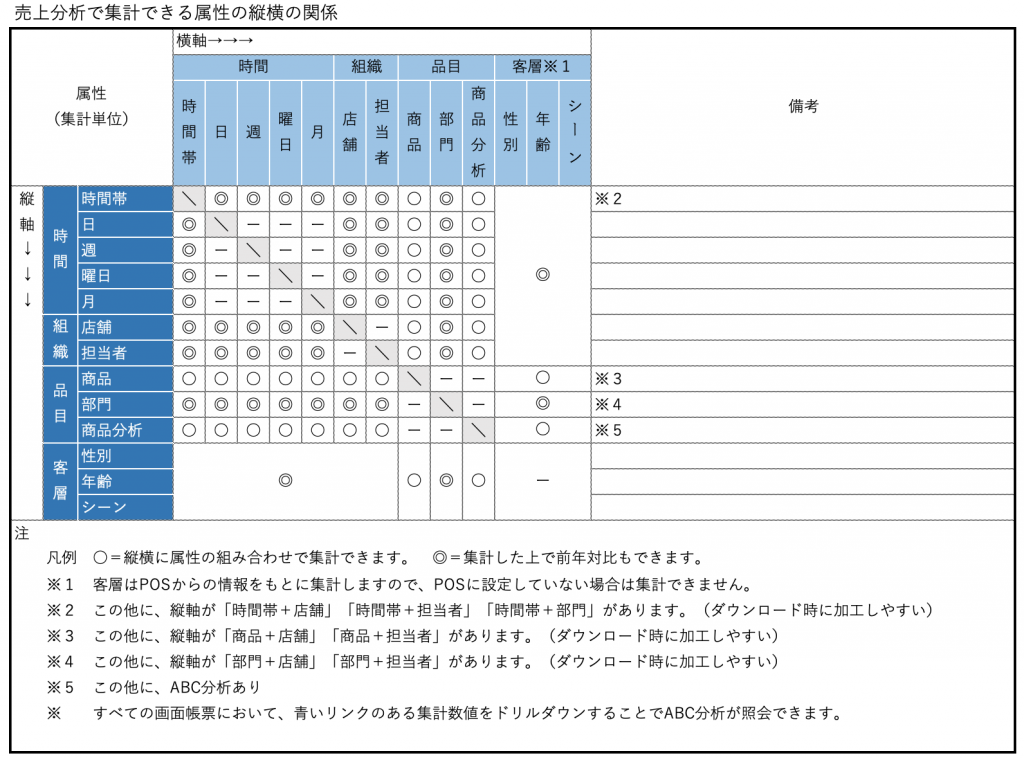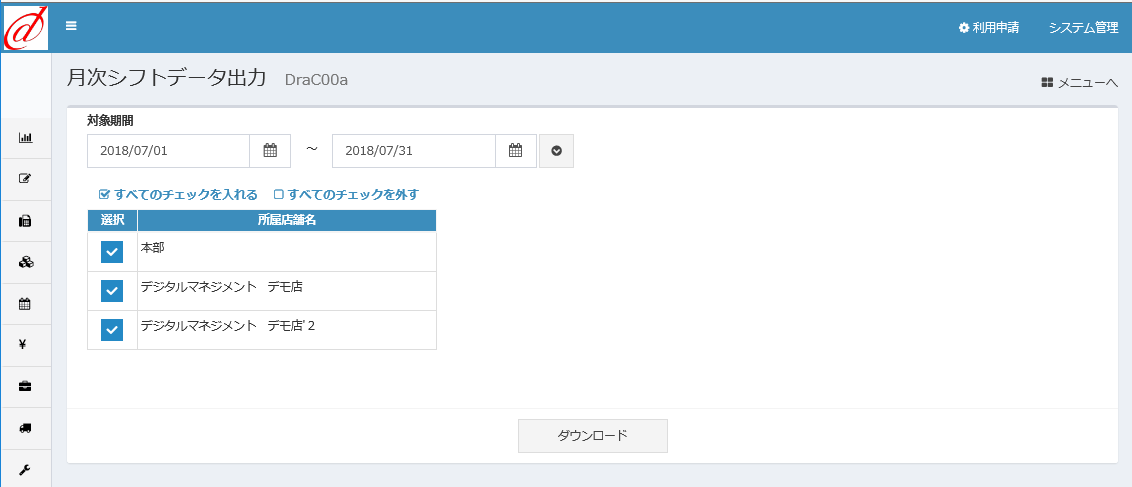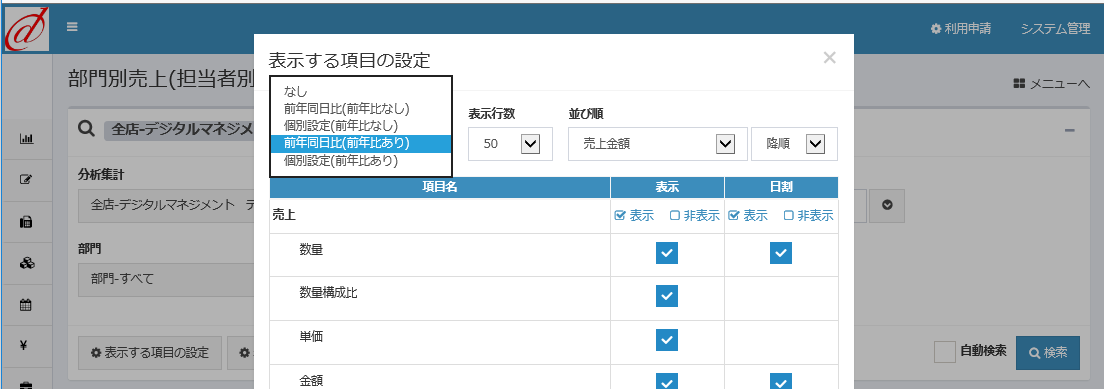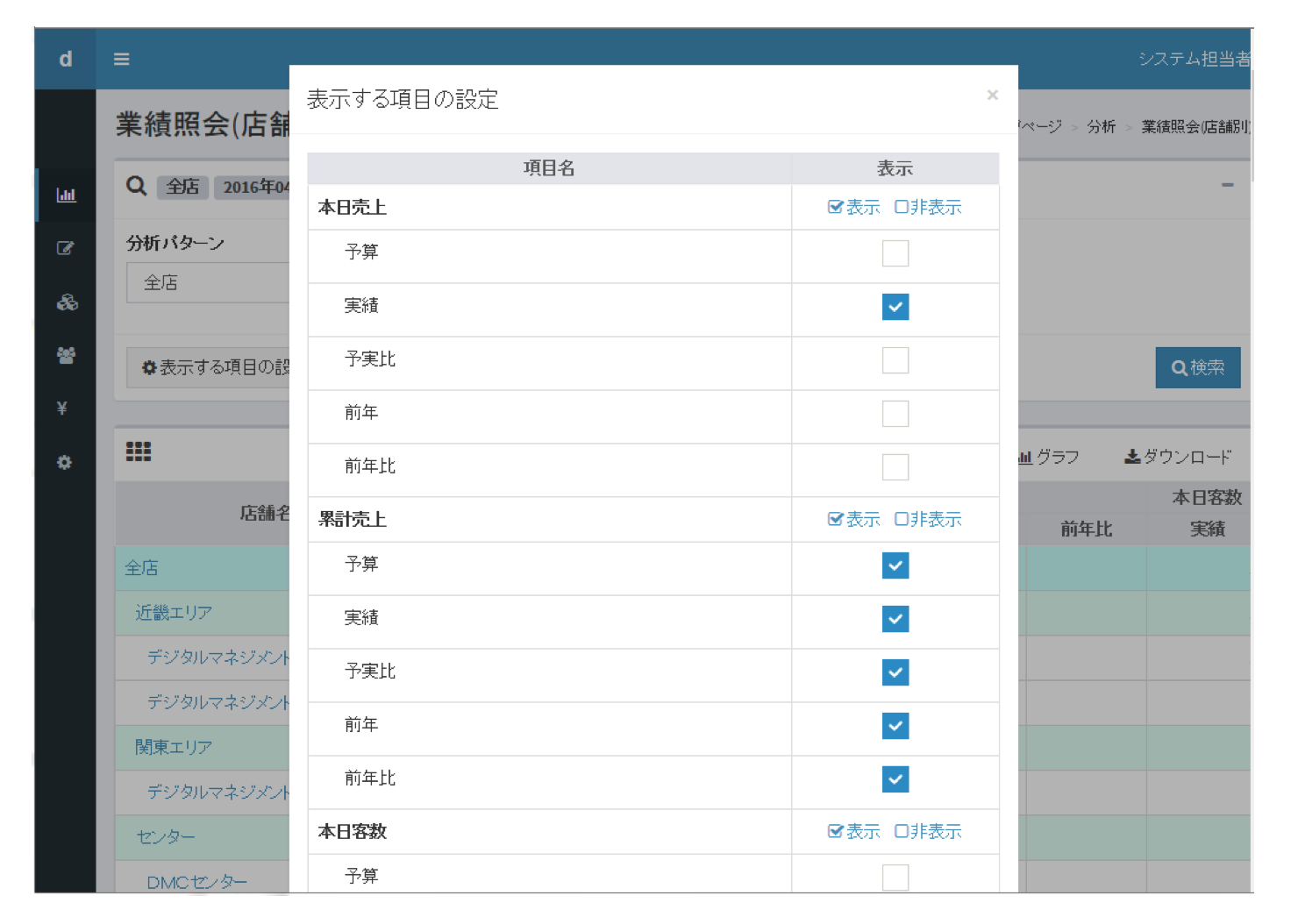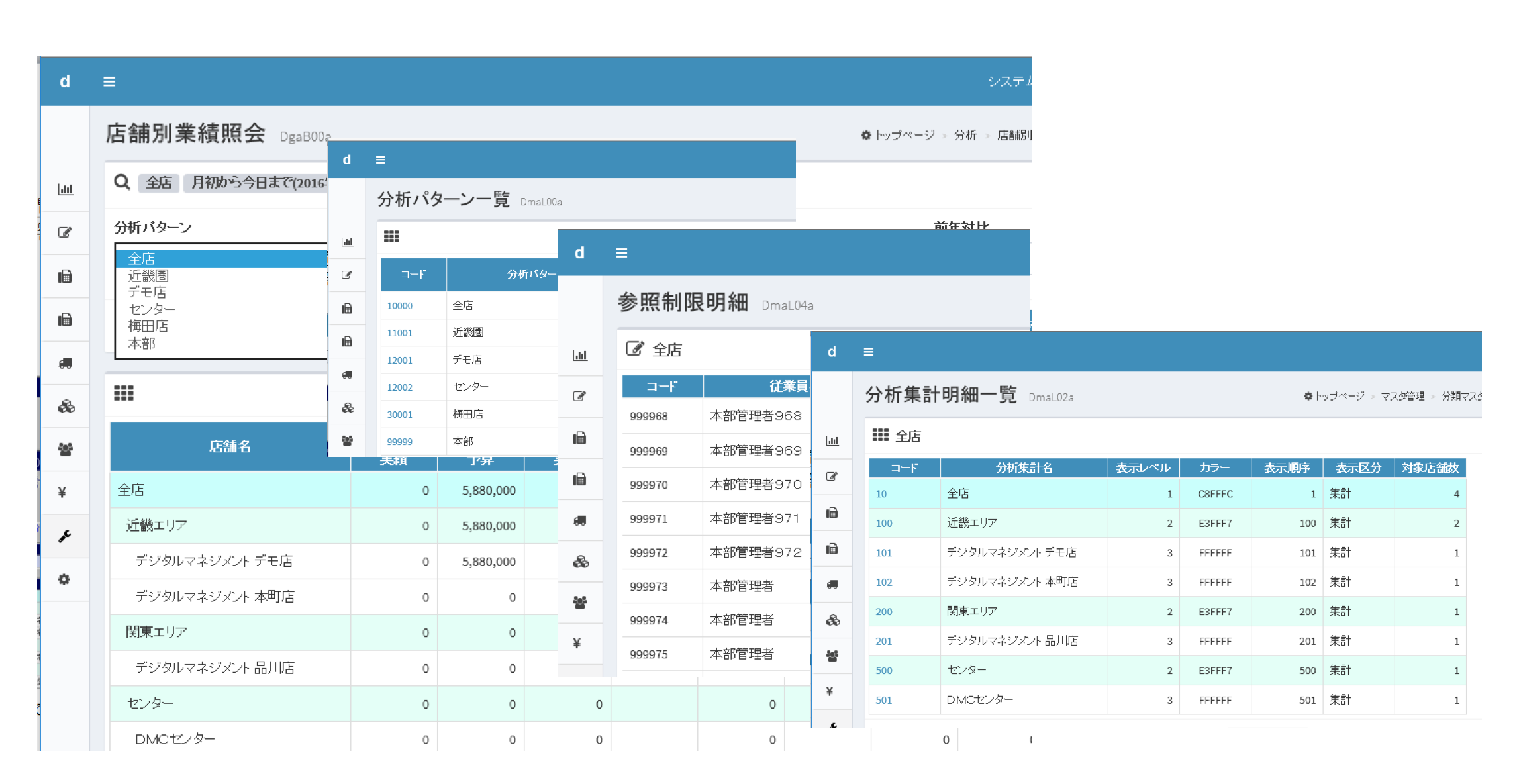dPackでは売上分析の機能のひとつに「時間帯別の集計」をする機能があります。時間帯というのは12時台、13時台などの1時間ごとの集計だけでなく、昼営業の営業時間帯や夕方だけの時間帯など任意の時間帯を設定して自由に集計することができます。
集計の対象となる時刻はレシートに含まれる時刻を基準にしており、会計時の時刻と初回オーダー時の時刻の2種類で集計することができます。会計時の時刻を基準に集計すると店内滞留後になってしまいますが、初回オーダー時での集計は、来店時刻に近い集計をしたいときに便利です。
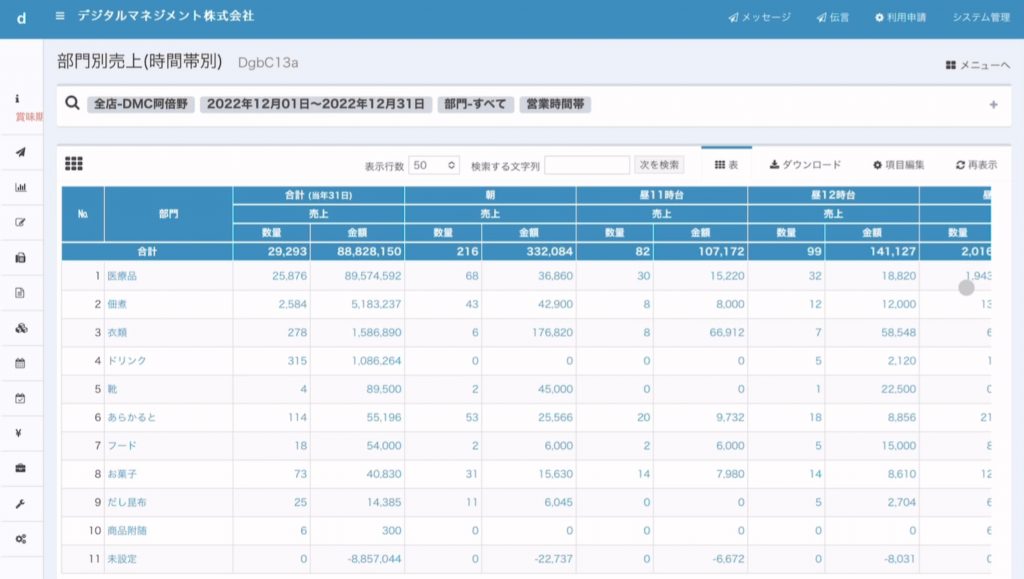
ここでは、時間帯の登録方法と、その集計結果を部門別に照会する方法をご説明します。
(動画での操作方法は下記をご覧ください)
(1)時間帯の登録
dPackで任意の時間帯を登録するには、時間帯マスタを使用します。
時間帯マスタで登録された時間帯の定義(ルール)は、売上分析画面で指定することができます。つまり、時間帯マスタでは「任意の時間帯」をさらに数種類持たせることができるということです。昼営業と夜営業の担当者が異なる場合には、昼営業を1時間ごとに細分化して夜は合計で良いという集計が可能ですし、その逆も可能です。
時間帯の定義が複数設定できるので、分析画面で見たい定義を目的に応じて切り替えすることができます。
それでは、営業時間帯を設定してみます。
メインメニュー > マスタ管理 > 分析関係 > 時間帯一覧の順に画面を進めて、「新規登録」を押します。
次の画面「時間帯マスタ種類」で時間帯マスタの名前を登録します。売上分析画面で時間帯種類を選択指定するときにこの名称を一覧から選択するのに使用します。ここでは「営業時間帯」という名称で登録しました。
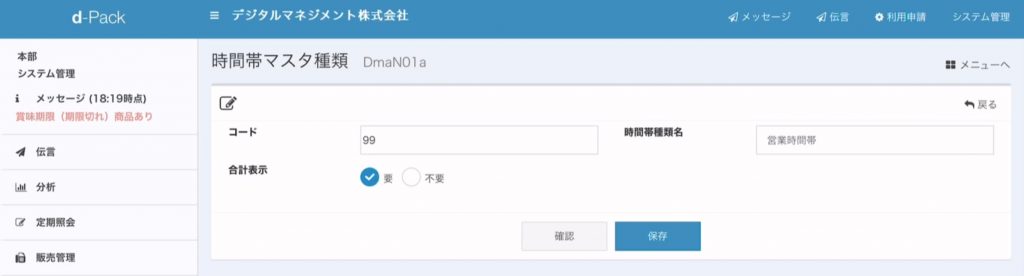
次に、任意の時間帯を登録します。
時間帯一覧の画面に戻ると、新しく「営業時間帯」という時間帯種類名が表示されていて、その「時間帯数」がゼロになっているのが見えるでしょう。
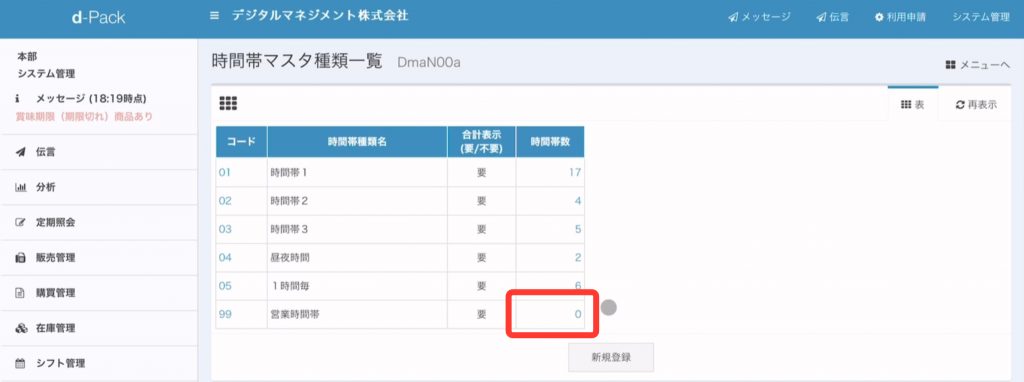
これは、まだ何も時間帯の定義が登録されていないことを示しています。
そこに、次のように時間帯の定義を登録したいと思います。お昼の時間帯だけ1時間ごとの売上数量と売上高を集計し、それ以外の時間帯はその営業時間帯の合計だけで良いという事例です。
| 朝 | 昼11時台 | 昼12時台 | 昼13時台 | 夜 | ||||||
|---|---|---|---|---|---|---|---|---|---|---|
| 部門 | 売数 | 売上高 | 売数 | 売上高 | 売数 | 売上高 | 売数 | 売上高 | 売数 | 売上高 |
| 料理 | 99 | 99999 | 99 | 99999 | 99 | 99999 | 99 | 99999 | 99 | 99999 |
| ドリンク | 99 | 99999 | 99 | 99999 | 99 | 99999 | 99 | 99999 | 99 | 99999 |
さきほど確認した「時間帯数」の「ゼロ」をクリックして、「新規登録」から「時間帯マスタ」の登録画面に進みます。
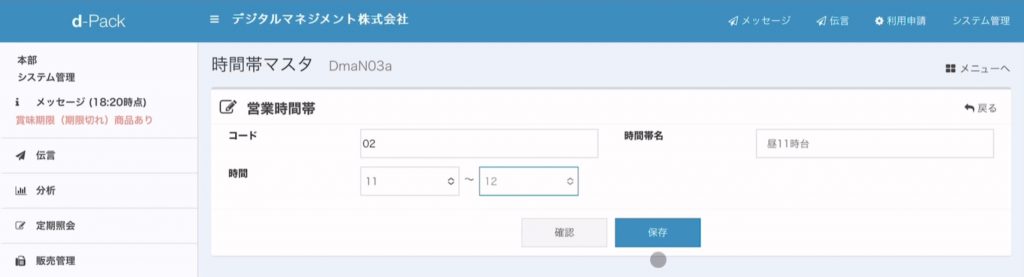
この入力例は、昼の11時台を登録している入力例です。上の画面の時間指定の入力例は11時00分から12時00分までという意味です。
これで11時台の集計が行えるようになります。
同じように、任意の時間帯を複数登録を繰り返します。このとき、時間帯が重複しないように気をつけてください。1日の合計金額と違算が出る可能性があります。
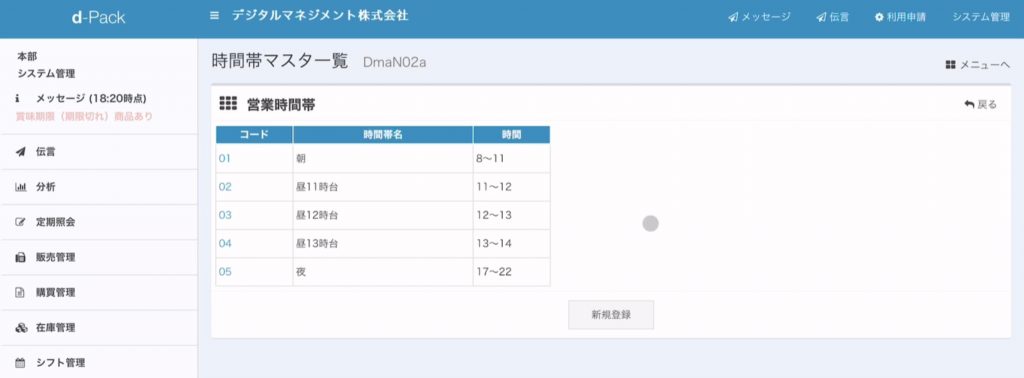
(2)売上分析画面での時間帯の指定
ここまでで時間帯の設定ができました。そこで、売上分析の時間帯別分析画面を確認してみましょう。
メインメニュー > 分析 > 売上分析メニュー > 部門別メニュー > 売上(時間帯別)と進みます。
画面上部の検索条件指定画面にて、「時間帯」という条件指定欄に「営業時間帯」が新しく登録されているのが確認できますので、これを指定します。
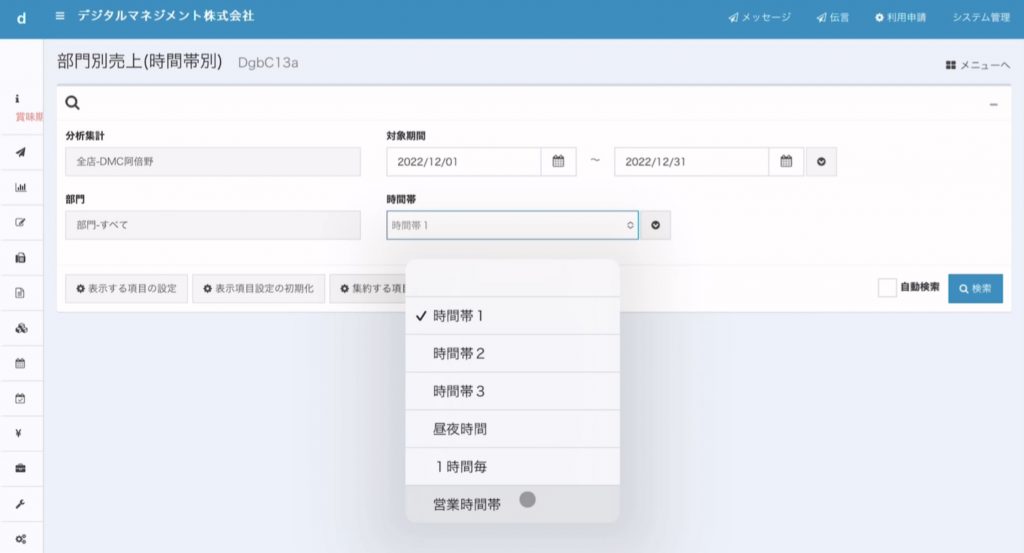
この状態で検索ボタンを押すと、指定された任意の時間帯で売上集計画面が表示されました。
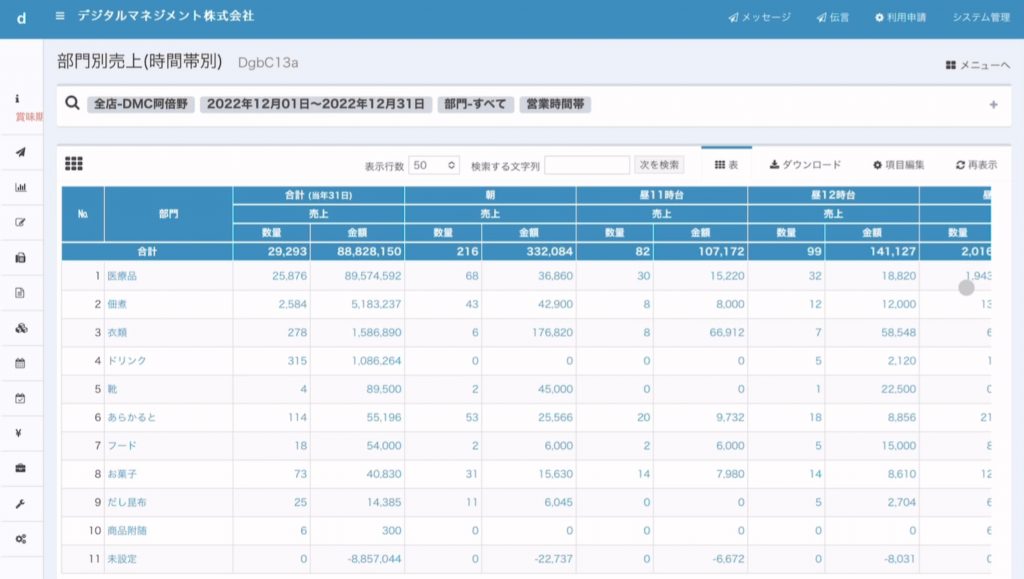
時間帯を選択する欄の右側にあるマークを押すと、時間帯の基準になる時刻を変更することもできます。
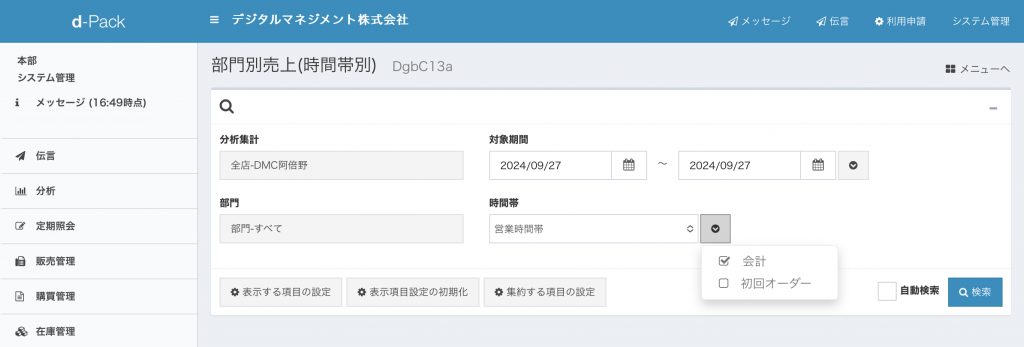
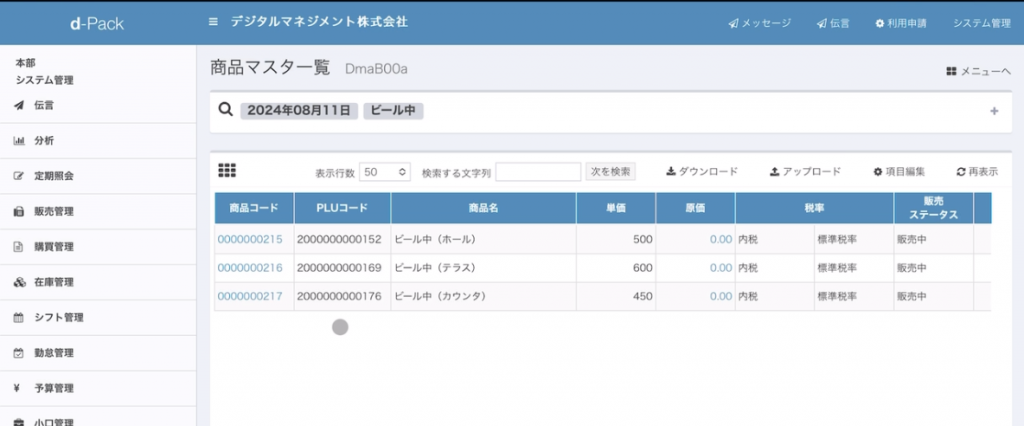
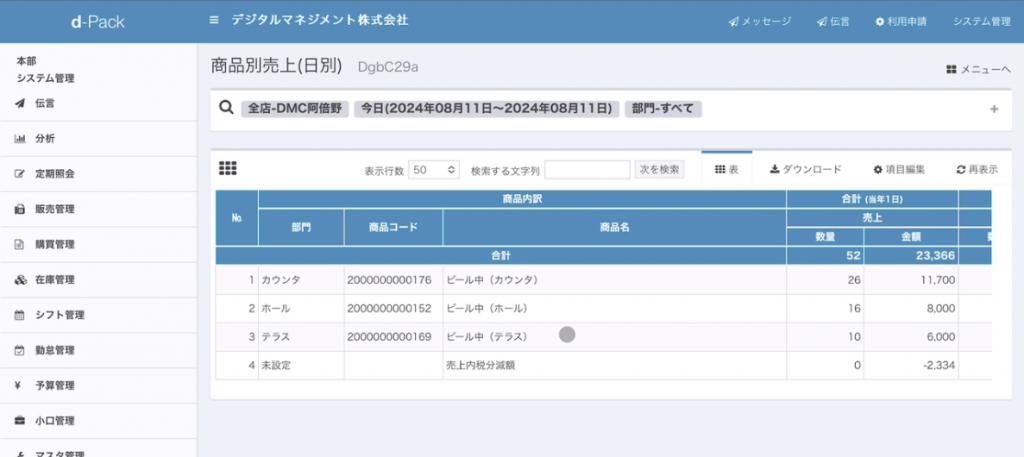
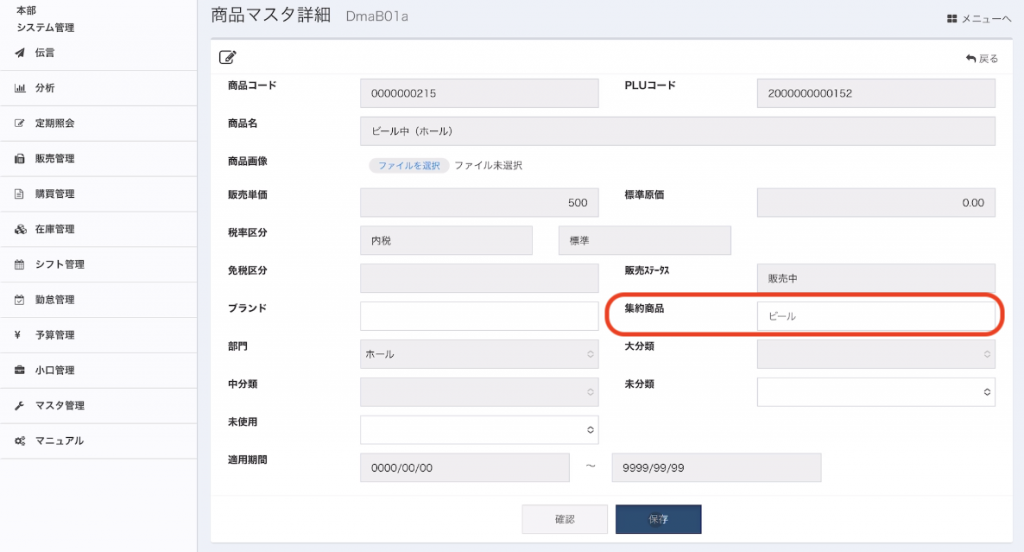
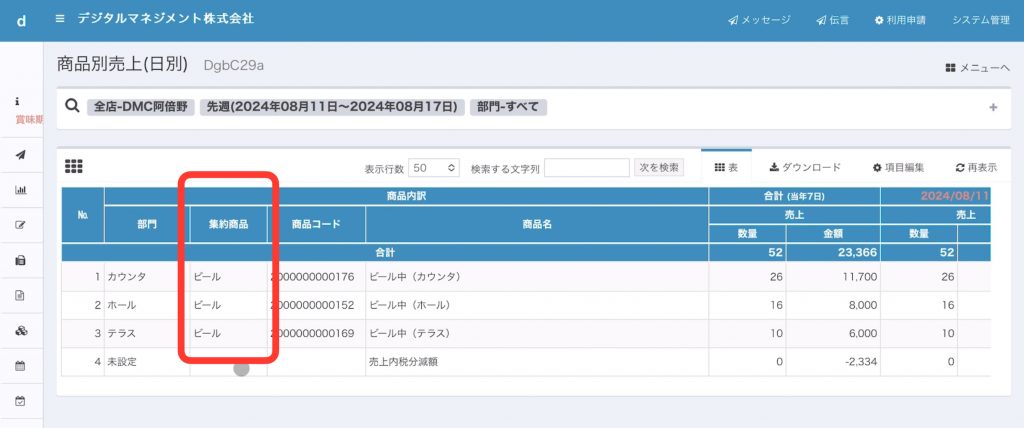
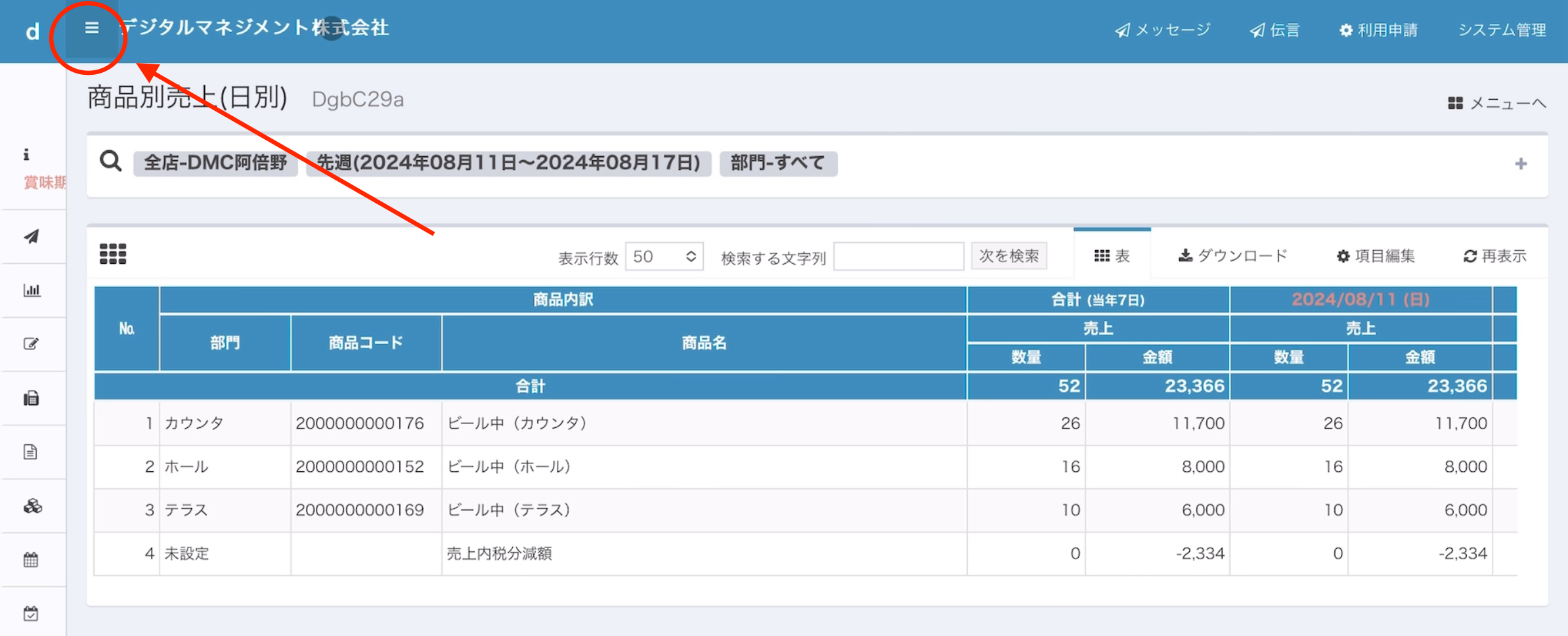 そのとき、売上分析の表示が、右端が空白になるときは、再表示を押してください。
そのとき、売上分析の表示が、右端が空白になるときは、再表示を押してください。